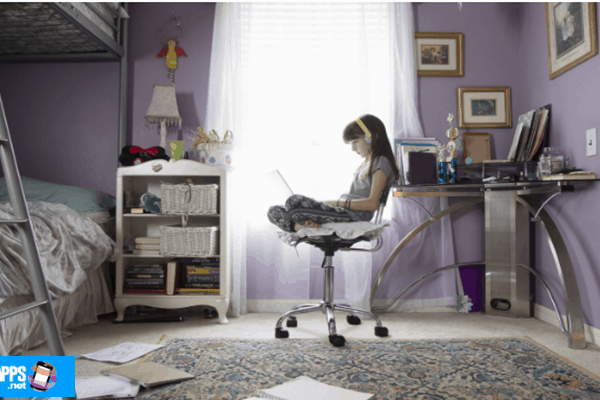Alcuni utenti hanno segnalato che quando tentano di rimuovere l’auricolare Bluetooth, Windows non consente loro di rimuovere il dispositivo. Se stai affrontando questo problema, non preoccuparti perché qui ci sono soluzioni funzionanti per il problema. Avanti ti mostriamo Come disaccoppiare le cuffie Bluetooth.
Come disaccoppiare le cuffie Bluetooth
Soluzione 1: utilizzare il pannello di controllo
- Passo 1: Trova il pannello di controllo nella casella di ricerca e fai clic sull’icona del pannello di controllo per aprirlo.
- Passo 2: Clicca su “Visualizza dispositivi e stampanti” .
- Passaggio 3: Fare clic con il tasto destro del mouse su dispositivo e scegli “Rimuovi dispositivo” nel menu contestuale.
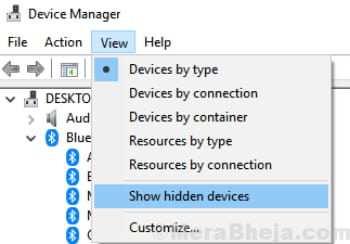
Se continua a essere visualizzato quando riattivi il Bluetooth. Prova la soluzione successiva elencata di seguito.
Potrebbe interessarti: Come caricare le cuffie Bluetooth
Soluzione 2: utilizzare Gestione dispositivi
- Passo 1: premi il Tasti Windows + R insieme per aprire la finestra di comando “Correre”.
- Passo 2: scrive devmgmt.msc su di esso e clicca “Accettare” .
- Passaggio 3: Fare clic sulla scheda Orologio e scegli “Mostra dispositivi nascosti” .
- Passaggio 4: In Gestione dispositivi, espandi l’opzione Bluetooth .
- Passaggio 5: Fare clic con il tasto destro e scegliere “Disinstalla dispositivo” per il dispositivo che si desidera rimuovere.
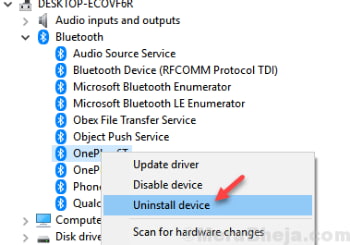
Tieni presente che potrebbero esserci una o più voci per il dispositivo che desideri rimuovere. Elimina tutti gli elementi associati al dispositivo.
Soluzione 3: provare a rimuovere il dispositivo bluetooth in modalità aereo
- Passo 1: premi il Tasto WINDOWS + LA sulla tua tastiera
- Passo 2: Clicca su “Modalità aereo” per attivare la modalità aereo.
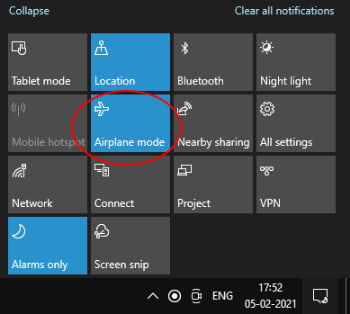
Soluzione 4: utilizzo dello strumento di comando Bluetooth
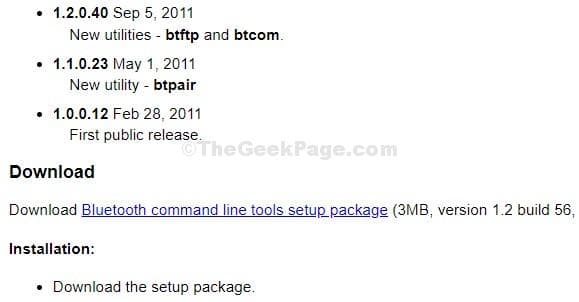
- Passaggio 3: Metti il dispositivo in modalità di associazione.
- Passaggio 4: Cerca Powershell nella casella di ricerca di Windows 10, quindi fai clic con il pulsante destro del mouse sull’icona di Powershell e apri Powershell Che cosa amministratore .
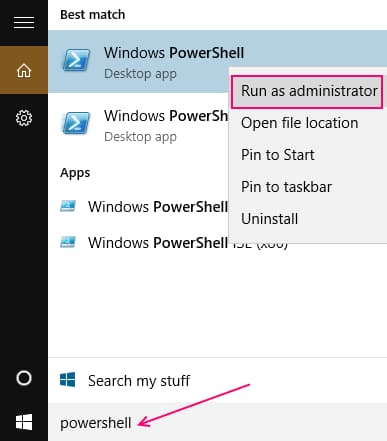
- Passaggio 5: scrive btpair -u nella finestra di comando di Powershell e premi il chiave “Introduzione” dalla tastiera.
Windows ti chiederà se vuoi consentire l’associazione con il tuo dispositivo rotto.
Questo è tutto. Il problema sarà risolto.
Soluzione 5: elimina il dispositivo Bluetooth in modalità provvisoria
Prima di continuare, assicurati che il Bluetooth sul tuo dispositivo Bluetooth sia spento.
- Passo 1: Premi il tasto Maiusc sulla tastiera e tenendolo premuto fai clic sul pulsante. “inizio” e quindi fare clic su “ricomincia”.
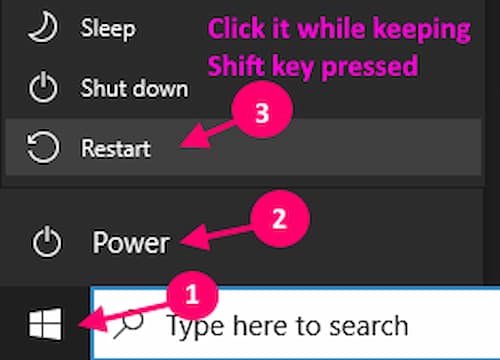
- Passo 2: Clicca su “Risolvere problemi”.
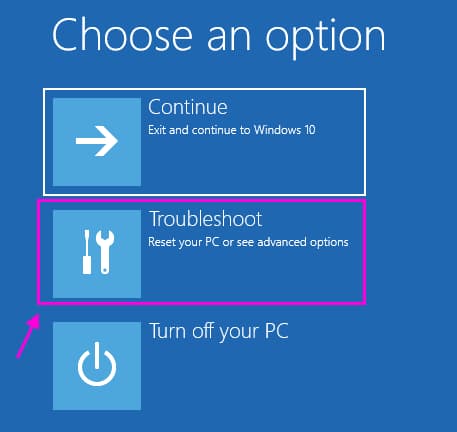
- Passaggio 3: Ora clicca “Opzioni avanzate”
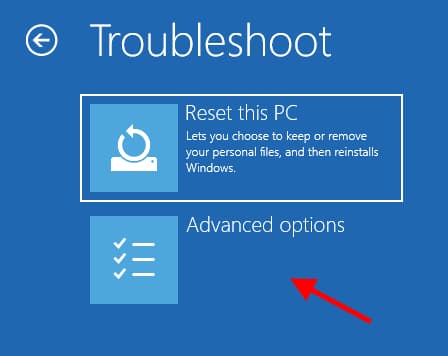
- Passaggio 4: Ora, fai clic su “Configurazione di avvio”.
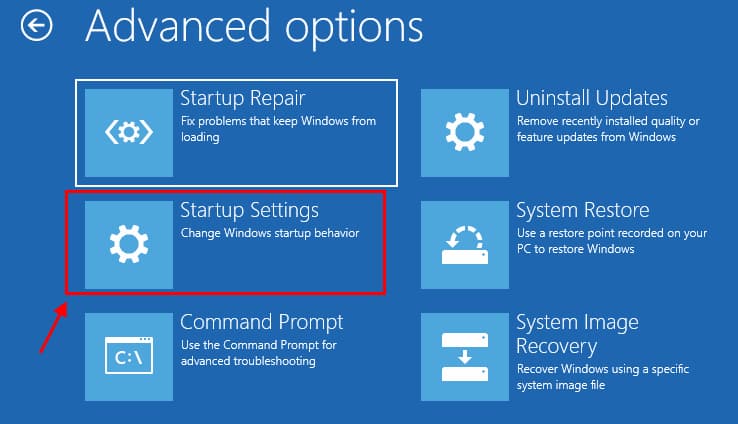
- Passaggio 5: Ora clicca “Ricomincia” .
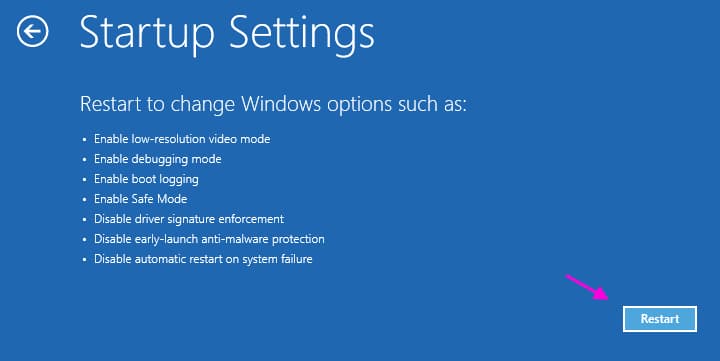
- Passaggio 6: Ora premi 4 o F4 dalla tastiera per entrare in modalità provvisoria sul tuo PC.
- Passaggio 7: Ora premi il Tasto Windows + tasto X insieme e fare clic su Gestione dispositivi per aprire il amministratore del dispositivo.
- Passaggio 8: Ora, fai clic con il pulsante destro del mouse sull’adattatore bluetooth principale del tuo computer e scegli “Disinstalla” .
Non preoccuparti, una volta riavviato il PC, verrà reinstallato.
Nota: – Se non conosci il tuo bluetooth principale, di solito contiene la stessa marca del tuo adattatore wireless .
- Passaggio 9: Ora spegni il PC e ricomincia da capo.
Potrebbe interessarti anche: Come riparare le cuffie Bluetooth
conclusione
Molte volte vuoi abbandonare le tue cuffie bluetooth per passare a quelle più nuove e più avanzate, ma potresti avere problemi a disaccoppiarle. Ora che abbiamo spiegato passo passo tre delle soluzioni di maggior successo, vedrai che questo diventa un compito estremamente facile.
Speriamo che questo articolo ti sia stato utile e ti invitiamo a continuare a navigare nel nostro sito Web per vederne altri come questo.